Kako ukloniti Adobe Flash s vašeg Mac računala
Jabuka Ortak Adobe Flash Junak Mac Os / / February 27, 2021
Posljednje ažuriranje

Još 2017. godine Adobe je najavio planove za ukidanje podrške za Adobe Flash na svim platformama. Početkom godine, podrška konačno završio za Windows i Mac. Jednom uvršten u rane web stranice, alat je odavno izgubio naklonost, jer su se neprestano pojavljivali sigurnosni problemi, a za web programere stizala je bolja tehnologija. Otvoreni standardi poput HTML5, WebGL i WebAssembly sada su uobičajeni. Ako ste korisnik Maca, vrijeme je da jednom zauvijek uklonite Adobe Flash. Evo kako to učiniti.
Dugo zbogom
Bilo je to u veljači 2017. kada je Adobe najavili planove povući Flash. U to je vrijeme tvrtka primijetila:
... U suradnji s nekoliko naših tehnoloških partnera - uključujući Apple, Facebook, Google, Microsoft i Mozilla - Adobe planira ukidanje Flash-a. Točnije, zaustavit ćemo ažuriranje i distribuciju Flash Player-a krajem 2020. godine i potaknuti tvorce sadržaja da migriraju bilo koji postojeći Flash sadržaj u ove nove otvorene formate.
Pripremajući se za tranziciju, tvrtke su provele veći dio 2020. uklanjajući Flash kompatibilnosti iz web preglednika, uključujući Microsoft Edge i Apple Safari. Unatoč tome, zasebna kopija Adobe Flasha možda još uvijek živi na vašem računalu.
Uklonite Adobe Flash na Macu
Za početak je važno napomenuti koja je verzija macOS-a instalirana na vašem računalu. Te podatke možete pronaći klikom na Appleov logotip u gornjem lijevom kutu uređaja. Odatle kliknite O ovom Macu. Broj verzije pronaći ćete pod nazivom macOS.
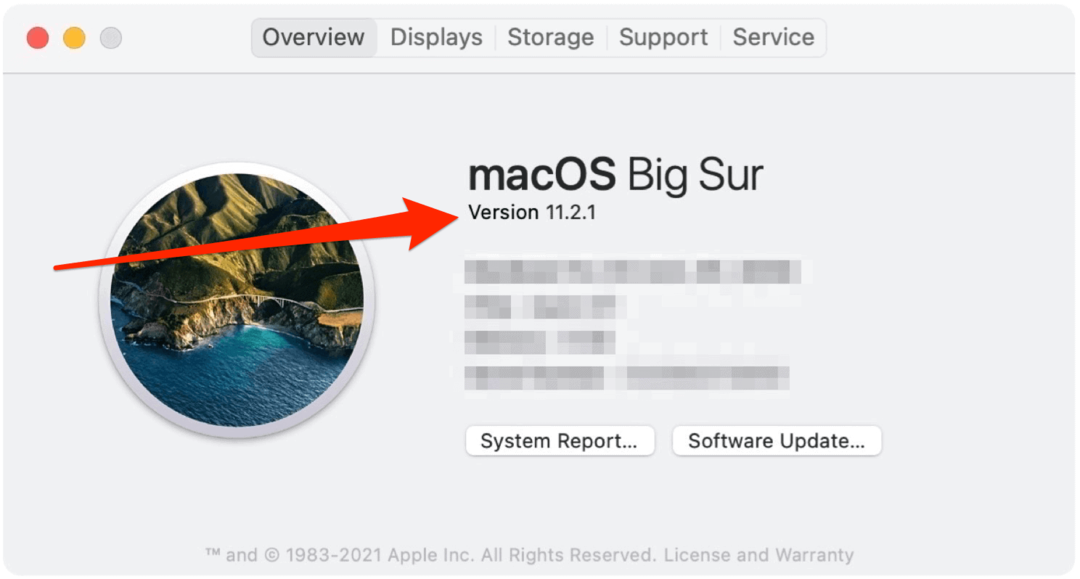
Ova su uputstva za sve preglednike osim Google Chrome. Posjetite web mjesto Adobe za najnovije informacije za deinstalaciju Adobe Flash-a za ovaj preglednik.
Postoje različiti načini brisanja Adobe Flash ovisno o verziji macOS-a. Svaka zahtijeva instaliranje datoteke tvrtke Adobe. Odaberite rješenje za verziju macOS-a koja je instalirana na vašem računalu. Te datoteke dolaze izravno s Web stranica tvrtke Adobe.
Za Mac OS X 10.4 i novije verzije, uključujući verzije macOS-a
- Mac OS X, verzija 10.6 i novija: deinstaliraj_flash_player_osx.dmg
- Mac OS X, verzije 10.4 i 10.5: deinstaliraj_flash_player_osx.dmg
Nakon što preuzmete instalacijski program:
- Idite na Mapa za preuzimanje za zadani preglednik. U Apple Safari i Microsoft Edge odaberite Prozor> Preuzimanja. U Mozilli odaberite Alati> Preuzimanja. Ako vaš Mac koristi Mac OS X 10.7 (Lion), kliknite ikonu Preuzimanja koja se prikazuje u pregledniku. Ako se ne pojavi prozor za instalaciju programa Flash Player, odaberite Idite> Radna površina u Finderu. Pomaknite se dolje do odjeljka Uređaji i kliknite Deinstaliraj Flash Player.
- Dvaput kliknite na deinstalacijski program u prozoru Preuzimanja.
- Klik Otvoren ako se zatraži da li treba otvoriti datoteku za deinstalaciju.
- Odaberite Deinstaliraj kad se program za deinstalaciju pokrene.
Sada biste trebali zatvoriti svoj web preglednik. Prije nego što to učinite, ispišite ove upute da biste dovršili postupak deinstalacije. Kao što Adobe objašnjava, “Ne kliknite Quit u prozoru Uninstaller. Zaustavlja postupak deinstalacije. Nakon što zatvorite preglednike, program za deinstalaciju nastavlja se automatski dok deinstalacija ne završi. Kada vidite poruku koja vas obavještava da je deinstalacija uspjela, kliknite Gotovo.
Za dva zadnja koraka morate u knjižnicu računala ući u dva direktorija:
/ Biblioteka / Postavke / Macromedia / Flash \ Player / Library / Caches / Adobe / Flash \ Player
Za Mac OS X 10.1 do 10.3
- Mac OS X, verzija 10.3 i starija: deinstaliraj_flash_player_osx_10.2.dmg
Nakon što preuzmete instalacijski program:
- Odaberite Prozor> Preuzimanja za pregled preuzetog programa za deinstalaciju.
- Stavite datoteku za deinstalaciju u Prozor za preuzimanje.
- Dvaput kliknite na deinstalirati datoteku u prozoru Preuzimanja. Ako se zatraži, unesite korisničko ime i lozinku računala i kliknite u redu.
- Klik Nastaviti.
Zatvorite svoj web preglednik. Prije nego što to učinite, ispišite ove upute da biste dovršili postupak deinstalacije. Nakon što deinstalacijski program završi, prozor se automatski zatvara. Konačno, ponovno pokrenite računalo.
Uklonite Adobe Flash: Potvrda
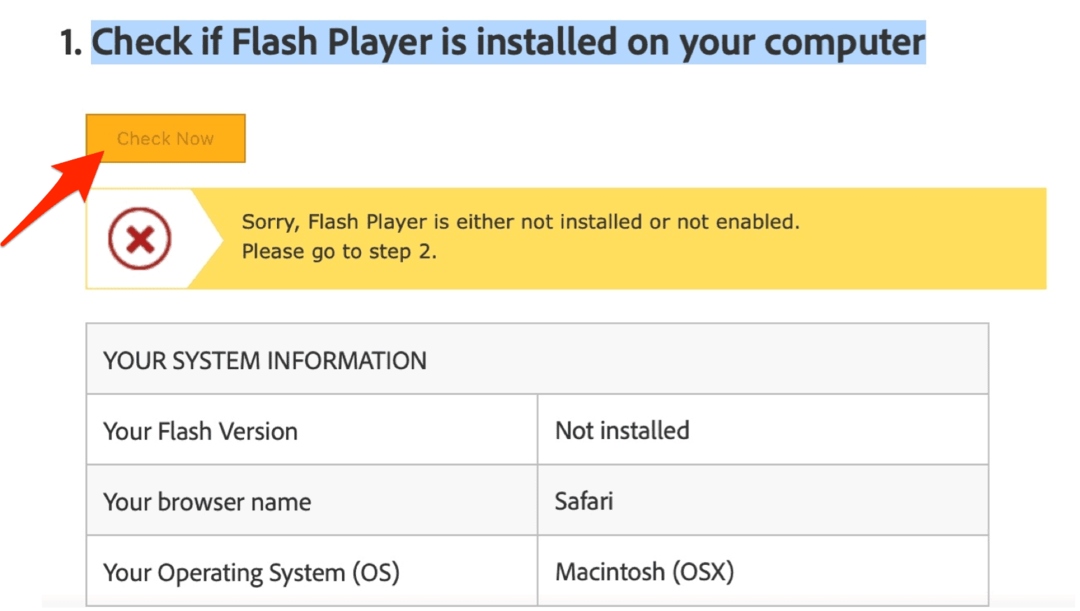
Sada biste trebali osigurati da Adobe Flash više nije instaliran na vašem Macu. Da biste to učinili, posjetite ovo Adobe web stranica. Zatim kliknite vezu pod naslovom "Provjerite je li Flash Player instaliran na vašem računalu."
To je to! Na vašem Macu više nemate instaliran Adobe Flash. Sretno surfanje.
Podudaranje cijena u trgovini: kako doći do internetskih cijena dok kupujete u trgovini
Kupnja u trgovini ne znači da morate platiti veće cijene. Zahvaljujući jamstvima za podudaranje cijena, možete dobiti internetske popuste tijekom kupnje u ...
Kako darivati pretplatu na Disney Plus digitalnom poklon karticom
Ako ste uživali u Disney Plusu i želite ga podijeliti s drugima, evo kako kupiti pretplatu na Disney + Gift za ...
Vaš vodič za dijeljenje dokumenata u Google dokumentima, tablicama i dijapozitivima
Možete jednostavno surađivati s Googleovim web-aplikacijama. Evo vašeg vodiča za dijeljenje u Google dokumentima, tablicama i prezentacijama s dopuštenjima ...



